ip router模拟器 配置
配置路由器的虚拟服务器
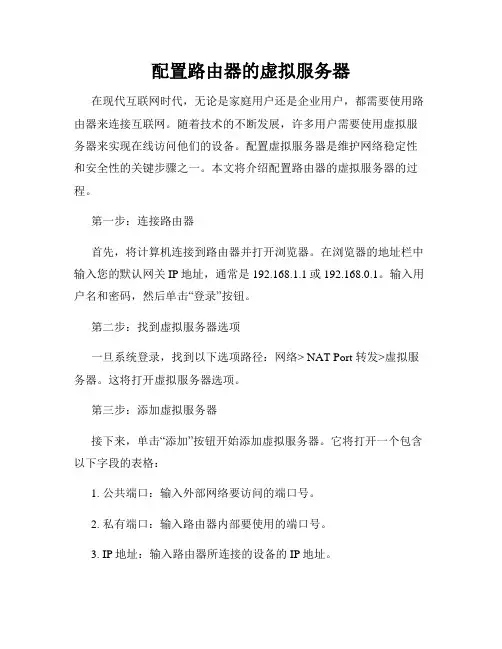
配置路由器的虚拟服务器
在现代互联网时代,无论是家庭用户还是企业用户,都需要使用路由器来连接互联网。
随着技术的不断发展,许多用户需要使用虚拟服务器来实现在线访问他们的设备。
配置虚拟服务器是维护网络稳定性和安全性的关键步骤之一。
本文将介绍配置路由器的虚拟服务器的过程。
第一步:连接路由器
首先,将计算机连接到路由器并打开浏览器。
在浏览器的地址栏中输入您的默认网关IP地址,通常是192.168.1.1或192.168.0.1。
输入用户名和密码,然后单击“登录”按钮。
第二步:找到虚拟服务器选项
一旦系统登录,找到以下选项路径:网络> NAT Port 转发>虚拟服务器。
这将打开虚拟服务器选项。
第三步:添加虚拟服务器
接下来,单击“添加”按钮开始添加虚拟服务器。
它将打开一个包含以下字段的表格:
1. 公共端口:输入外部网络要访问的端口号。
2. 私有端口:输入路由器内部要使用的端口号。
3. IP地址:输入路由器所连接的设备的IP地址。
4. 协议:选择要在此端口上使用的协议,如TCP,UDP或ALL。
第四步:保存设置
输入所有必要的信息并单击“保存”按钮,这将保存虚拟服务器的设置。
现在可以通过使用外部网络上的公共 IP 地址访问所提供的端口。
结论:
配置虚拟服务器是网络安全和稳定性的一个重要部分。
通过访问路由器并添加必要的设置,可以使虚拟服务器以更安全和可靠的方式工作。
请记住,如果您不确定如何进行设置,请始终阅读路由器用户手册或咨询网络管理员。
路由器的配置(使用Packet Tracer模拟)
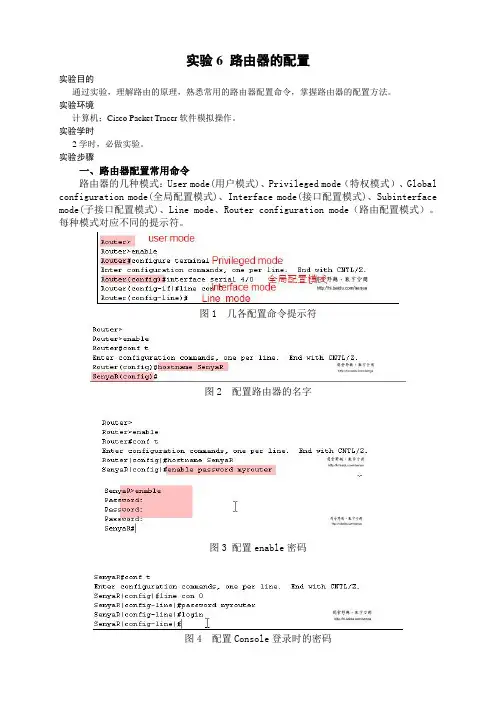
实验6 路由器的配置实验目的通过实验,理解路由的原理,熟悉常用的路由器配置命令,掌握路由器的配置方法。
实验环境计算机;Cisco Packet Tracer软件模拟操作。
实验学时2学时,必做实验。
实验步骤一、路由器配置常用命令路由器的几种模式:User mode(用户模式)、Privileged mode(特权模式)、Global configuration mode(全局配置模式)、Interface mode(接口配置模式)、Subinterface mode(子接口配置模式)、Line mode、Router configuration mode(路由配置模式)。
每种模式对应不同的提示符。
图1 几各配置命令提示符图2 配置路由器的名字图3 配置enable密码图4 配置Console登录时的密码图5 查看路由器接口的IP配置信息图6 显示某个指定端口的详细信息二、配置单个的路由器(1)在界面中添加一个Router-PT-Empty,单击,选“物理”,关闭路由器电源,为该路由器添加一些模块,然后再打开电源。
(2)添加一台PC机,将其RS-232接口与路由器Console接口相连(3)进入PC机的超级终端,提示“continue with configuration dialog?[yes/no]:”时输入no回车,进入Router>用户模式(4)进入特权模式enable回车,进入全局配置模式config t回车(5)命名:Router(config)#hostname ***回车(6)特权模式密码:Router(config)#enable password ***回车(7)设置IP地址:Router(config-if)#ip address ***回车总结:实验中遇到什么问题,是否解决,如何解决的?。
用模拟软件实现路由器路由协议的配置
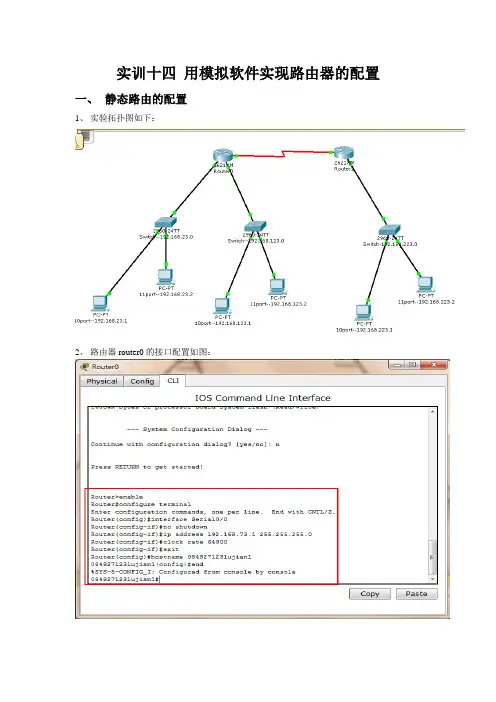
实训十四用模拟软件实现路由器的配置
一、静态路由的配置
1、实验拓扑图如下:
2、路由器router0的接口配置如图:
3、路由器router0的静态路由配置如图:
4、路由器router1的接口配置如图:
5、路由器router0的静态路由配置如图:
6、在客户机4port—192.168.23.1上测试:
1、实验拓扑图如下:
2、路由器的接口配置都与上面的静态配置一样
5、在10port—192.168.23.1上测试:
三、动态路由OSPF的配置
1、实验拓扑图如下:
2、连接左边路由器的接口配置与单臂路由的配置一样
3、路由起084827123router的动态OSPF配置如图:
4、路由器ruoter0的配置如图:
5、路由器ruoter1的配置如图
6、配置完成后三台路由器的路由表如下:
084827123router的路由表:
Router0的路由表
Router1的路由表
7、在5port—192.168.123.2上测试:
四、动态路由EIGRP的配置
1、实验拓扑图如下:
2、路由器router—A的接口配置如下:
3、路由器router—B的接口配置如下:
4、路由器router—C的接口配置如下:
5、路由器router—A的动态EIGRP配置如下:
6、路由器router—B的动态EIGRP配置如下:
7、路由器router—C的动态EIGRP配置如下:
8、配置完成后router—A的路由表如下:
9、在10port—192.168.23.1上测试:。
Mini型无线路由器Router模式下动态IP上网的设置指导
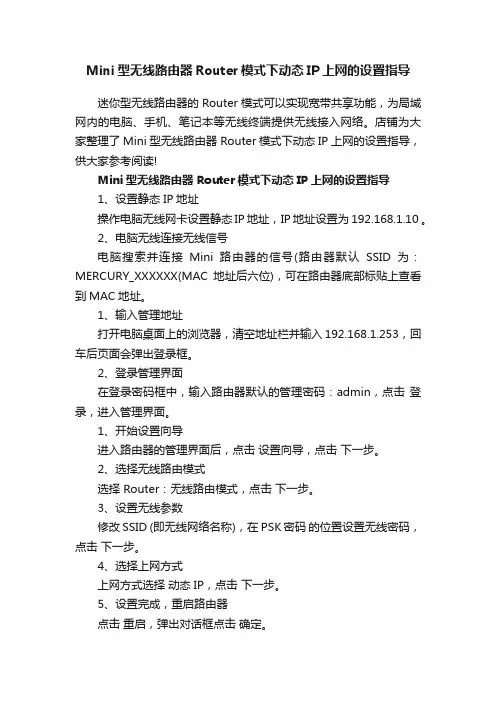
Mini型无线路由器Router模式下动态IP上网的设置指导迷你型无线路由器的Router模式可以实现宽带共享功能,为局域网内的电脑、手机、笔记本等无线终端提供无线接入网络。
店铺为大家整理了Mini型无线路由器 Router模式下动态IP上网的设置指导,供大家参考阅读!Mini型无线路由器 Router模式下动态IP上网的设置指导1、设置静态IP地址操作电脑无线网卡设置静态IP地址,IP地址设置为192.168.1.10 。
2、电脑无线连接无线信号电脑搜索并连接Mini路由器的信号(路由器默认SSID为:MERCURY_XXXXXX(MAC地址后六位),可在路由器底部标贴上查看到MAC地址。
1、输入管理地址打开电脑桌面上的浏览器,清空地址栏并输入192.168.1.253,回车后页面会弹出登录框。
2、登录管理界面在登录密码框中,输入路由器默认的管理密码:admin,点击登录,进入管理界面。
1、开始设置向导进入路由器的管理界面后,点击设置向导,点击下一步。
2、选择无线路由模式选择 Router:无线路由模式,点击下一步。
3、设置无线参数修改SSID (即无线网络名称),在 PSK密码的位置设置无线密码,点击下一步。
4、选择上网方式上网方式选择动态IP,点击下一步。
5、设置完成,重启路由器点击重启,弹出对话框点击确定。
重启完成后,把电脑的IP地址设置为自动获取并连接修改后的无线网络(zhangsan)。
进入路由器管理界面,点击运行状态,查看WAN口状态,如下图框内IP地址不为0.0.0.0,则表示设置成功。
到此,网络连接成功,路由器已经设置完成。
电脑连接路由器后直接可以打开网页上网。
手机、IPAD等无线终端,连接到无线信号,无需再设置路由器,直接上网。
网络路由技术中的虚拟路由器配置方法指南(系列五)
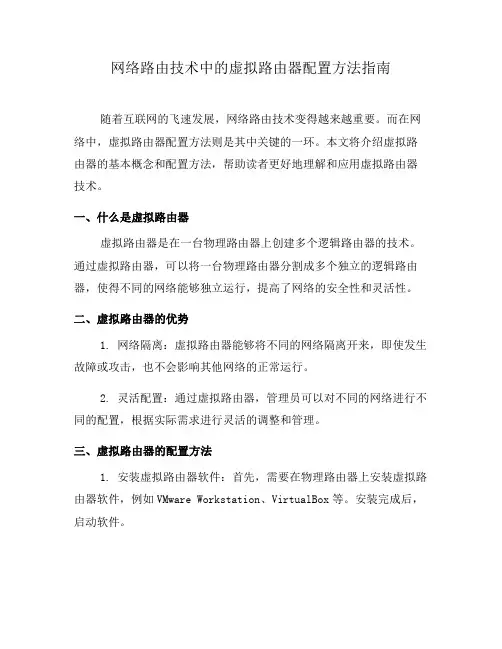
网络路由技术中的虚拟路由器配置方法指南随着互联网的飞速发展,网络路由技术变得越来越重要。
而在网络中,虚拟路由器配置方法则是其中关键的一环。
本文将介绍虚拟路由器的基本概念和配置方法,帮助读者更好地理解和应用虚拟路由器技术。
一、什么是虚拟路由器虚拟路由器是在一台物理路由器上创建多个逻辑路由器的技术。
通过虚拟路由器,可以将一台物理路由器分割成多个独立的逻辑路由器,使得不同的网络能够独立运行,提高了网络的安全性和灵活性。
二、虚拟路由器的优势1. 网络隔离:虚拟路由器能够将不同的网络隔离开来,即使发生故障或攻击,也不会影响其他网络的正常运行。
2. 灵活配置:通过虚拟路由器,管理员可以对不同的网络进行不同的配置,根据实际需求进行灵活的调整和管理。
三、虚拟路由器的配置方法1. 安装虚拟路由器软件:首先,需要在物理路由器上安装虚拟路由器软件,例如VMware Workstation、VirtualBox等。
安装完成后,启动软件。
2. 创建虚拟路由器:在虚拟路由器软件中,选择创建虚拟机的选项。
根据需要选择操作系统类型和版本,分配硬盘空间和内存大小,并为虚拟机分配一个唯一的名称。
3. 配置网络连接:在虚拟路由器的网络配置中,需要选择和物理路由器连接的网络适配器,并设置适应器的网络连接方式,如桥接、NAT等。
这样,虚拟路由器才能与物理路由器进行通信。
4. 配置软件路由器:在虚拟路由器的操作系统中,通过命令行或图形界面工具进行配置。
首先,设置虚拟路由器的IP地址和子网掩码,确保它与物理路由器同一个子网。
然后,配置路由表,将需求路由的网络和下一跳路由器的IP地址一一对应起来。
5. 测试网络连接:在完成虚拟路由器的配置后,通过ping命令测试虚拟路由器与其他网络设备之间的连通性。
如果测试通过,则表示虚拟路由器已经配置成功。
四、虚拟路由器的应用案例1. 企业内部网络管理:虚拟路由器可以将企业内部网络划分成多个子网,并为每个子网分配独立的IP地址。
模拟路由器的配置
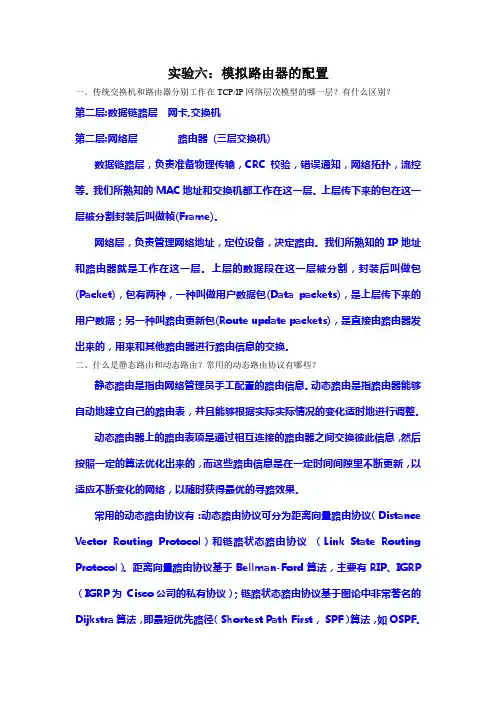
实验六:模拟路由器的配置一、传统交换机和路由器分别工作在TCP/IP网络层次模型的哪一层?有什么区别?第二层:数据链路层网卡,交换机第二层:网络层路由器 (三层交换机)数据链路层,负责准备物理传输,CRC校验,错误通知,网络拓扑,流控等。
我们所熟知的MAC地址和交换机都工作在这一层。
上层传下来的包在这一层被分割封装后叫做帧(Frame)。
网络层,负责管理网络地址,定位设备,决定路由。
我们所熟知的IP地址和路由器就是工作在这一层。
上层的数据段在这一层被分割,封装后叫做包(Packet),包有两种,一种叫做用户数据包(Data packets),是上层传下来的用户数据;另一种叫路由更新包(Route update packets),是直接由路由器发出来的,用来和其他路由器进行路由信息的交换。
二、什么是静态路由和动态路由?常用的动态路由协议有哪些?静态路由是指由网络管理员手工配置的路由信息。
动态路由是指路由器能够自动地建立自己的路由表,并且能够根据实际实际情况的变化适时地进行调整。
动态路由器上的路由表项是通过相互连接的路由器之间交换彼此信息,然后按照一定的算法优化出来的,而这些路由信息是在一定时间间隙里不断更新,以适应不断变化的网络,以随时获得最优的寻路效果。
常用的动态路由协议有:动态路由协议可分为距离向量路由协议(Distance Vector Routing Protocol)和链路状态路由协议(Link State Routing Protocol)。
距离向量路由协议基于Bellman-Ford算法,主要有RIP、IGRP(IGRP 为 Cisco公司的私有协议);链路状态路由协议基于图论中非常著名的Dijkstra 算法,即最短优先路径(Shortest Path First, SPF)算法,如OSPF。
打开虚拟路由软件YS-RouteSim.exe,添加如下设备并连接。
要求按图所示设置:(参考基本实验六、七、九和命令提示)1、设置5个PC机的IP地址和子网掩码(255.255.255.0),缺省网关为192.168.X.1。
4.静态路由和RIP路由协议的配置(模拟器)
实验四路由器配置实验目的☐理解IP路由寻址过程☐创建和验证静态路由、缺省路由☐配置和验证RIP(路由信息协议)路由实验环境◆Boson模拟器实验项目1.创建静态路由;2.创建RIP动态路由;实验步骤1建立网络环境打开Boson Network Designer,加入4个2621路由器,3台PC机。
如下图所示:最终形成下图:配置端口地址,例:router1#config terminalrouter1(config)#interface f0/0router1(config-if)#ip address 172.16.10.2 255.255.255.0router1(config-if)#no shutdown在各个端口设置完以上的IP地址后,你可以用show interfaces 检查设置是否正确?(注意:Router3和Router4要在S0端口设置时钟频率(1000以下))2创建静态路由2.1路由器Router1位于网络172.16.10.0/24中,它不知道网络172.16.20.0/24,172.16.30.0/24,172.16.40.0/24和172.16.50.0/24,建立静态路由使Route A能够发现这些网络。
Router1#config tRouter1(config)#ip route 172.16.20.0 255.255.255.0 172.16.10.1Router1(config)#ip route 172.16.30.0 255.255.255.0 172.16.10.1Router1(config)#ip route 172.16.40.0 255.255.255.0 172.16.10.1Router1(config)#ip route 172.16.50.0 255.255.255.0 172.16.10.1保存当前配置2.2在Router2上,建立静态路由使它能发现网络172.16.30.0/24,172.16.40.0/24,172.16.50.0/24和172.16.60/24,Router2#config tRouter2(config)#ip route 172.16.30.0 255.255.255.0 172.16.20.2Router2(config)#ip route 172.16.40.0 255.255.255.0 172.16.20.2Router2(config)#ip route 172.16.50.0 255.255.255.0 172.16.20.2Router2(config)#ip route 172.16.60.0 255.255.255.0 172.16.10.2保存当前配置2.3在Router3上,建立静态路由使它能发现并不是直接相连的网段172.16.10.0/24,172.16.50.0/24和172.16.60.0/24Router1#config tRouter3(config)#ip route 172.16.10.0 255.255.255.0 172.16.20.1Router3(config)#ip route 172.16.60.0 255.255.255.0 172.16.20.1Router3(config)#ip route 172.16.50.0 255.255.255.0 172.16.40.2保存当前配置2.4在Router4上,建立静态路由使它能发现并不是直接相连的网段172.16.10.0/24,172.16.20.0/24,172.16.30.0/24和172.16.60.0/24Router4#config tRouter4(config)#ip route 172.16.10.0 255.255.255.0 172.16.40.1Router4(config)#ip route 172.16.20.0 255.255.255.0 172.16.40.1Router4(config)#ip route 172.16.30.0 255.255.255.0 172.16.40.1Router4(config)#ip route 172.16.60.0 255.255.255.0 172.16.40.1保存当前配置2.5pc1 ping pc2, pc1 ping pc3,计算机ping 各路由器,以验证静态路由已配置成功3创建RIP动态路由3.1使用no ip route命令删除在路由器上已配置的所有静态和默认路由。
虚拟路由器如何设置
虚拟路由器如何设置虚拟路由器如何设置虚拟路由器设置不同电脑有不同方法,不清楚大家的操作系统是XP还是WIN7,WIN7下实现比较简单,以此为例,一起来看看:1. 以管理员身份运行命令提示符因为下面的步骤必须在管理员权限下运行,因此我们从开始菜单找到“命令提示符”,或直接键入cmd快速搜索,右键单击它,选择“以管理员身份运行”,在弹出的用户控制窗口中单击“是”。
还有一种方法就是按住Ctrl和Shift键直接单击该快捷方式,更简单。
2. 启用并设定“虚拟Wifi网卡”模式[ hide]运行以下命令启用虚拟无线网卡(相当于打开路由器):netsh wlan set hostednetwork mode=allownetsh wlan set hostednetwork ssid=DEMO_APnetsh wlan set hostednetwork key=PASSWORD keyusage=persistent注:红字部分为可替换为自己需要的内容(第二步和第三步可以写为netsh wlan set hostednetwork ssid=DEMO_AP key=PASSWORD keyusage=persistent)[/hide]这个命令中有三个参数:Mode:是否启用虚拟Wifi网卡,改为disallow则为禁用,虚拟网卡即会消失。
Ssid:指定无线网络的名称,最好为英文。
Key:指定无线网络的密码。
该密码用于对无线网进行安全的WPA2加密,能够很好的防止被网。
Keyusage:指定密码为长期有效还是临时密码。
以上三个参数其实可以单独使用,例如只使用mode=disallow 可以直接禁用虚拟Wifi网卡。
3. 启用“Internet连接共享(ICS)”为了与其他计算机或设备共享已连接的互联网,我们需要启用“Internet连接共享”功能。
打开“网络连接”窗口,右键单击已连接到Internet的网络连接,选择“属性”,切换到“共享”选项卡,选中其中的.复选框,并选择允许其共享Internet的网络连接在这里即我们的虚拟Wifi网卡:确定之后,提供共享的网卡图标旁会出现“已共享”标志,表示“Internet连接共享”向虚拟无线网卡开通了:4. 开启无线网络[ hide]继续在命令提示符中运行以下命令:netsh wlan start hostednetwork即可开启我们之前设置好的无线网络(相当于打开路由器的无线功能。
思科 模拟器路由器操作命令
•配置用户user1,密码为digitalchina,使用此用户名的用户群为普通用户,不可以进入特权模式–Router#configRouter_config#username user1 password digitalchina –Router_config#aaa authentication for_login login local–Router_config#line console 0–Router_config_line#login authentication for_login–Router_config_line#–Router_config#enable password digitalchina level 15实训五十八HDLC封装•RouterA配置•指定封装协议为HDLC协议–RouterA_config#interface serial 2/0–RouterA_config_s2/0#encapsulation hdlc•指定接口的IP地址以及子网掩码–RouterA_config_s2/0#ip address 11.1.1.1 255.255.255.0–RouterA_config_s2/0#no shut•RouterB配置–Router_config#interface serial 1/0–Router_config_s1/0#encapsulation hdlc–Router_config_s1/0#ip address 11.1.1.2 255.255.255.0–指定此端口(DCE端)的内时钟信号频率–Router_config_s1/0#physical-layer speed 64000端口状态察看•Router#show interface serial 2/0•Serial2/0 is up, line protocol is up•。
Router OS 使用双网卡固定IP路由上网的安装与配置
Router OS 使用双网卡固定IP路由上网的安装与配置一、Router OS的安装1、把硬盘装在IDE1主端口上2、将BIOS设为从光盘引导,将Router OS的光盘放入光驱,用它来引导计算机3、在出现的安装界面中选“i”4、然后会出现模块安装的选择界面,用光标移动键和空格键配合,选定“system”、“ppp”、“advanced-tools”、“security”及“web-proxy”选项后,按“i”5、然后出现“Continue?[y/n]:”输入“y”6、又出现“Do you want to keep old configuration?[y/n]:”输入“n”7、系统开始自动建立分区,格式化磁盘,安装系统并安装已选定的模块组件8、最后出现“Press Enter to reboot”的提示时按“Enter”重新启动计算机,Router OS安装完成二、Router OS的**1、重新启动计算机时不要取出Router OS的安装光盘2、在随后出现的界面中选“c”然后按“Enter”3、系统会自动**Router OS4、 **完成后会出现“Reboot System Now?[y/n]:”的提示,选“y”系统将重新启动5、取出Router OS的光盘,使计算机从硬盘引导Router OS的**成功说明:硬盘必须挂在IDE1的主端口上否则**不一定会成功,这点应特别注意三、登录Router OS系统1、系统重启后出现MikroTik Login:输入“admin“后按“Enter“Password:直接按“Enter”系统默认的密码为空2、 Router OS启动成功出现[admin@MikroTik]>提示符四、Router OS的路由配置1、查计算机网卡的信息[admin@MikroTik]>/int[admin@MikroTik] interface>pri2、激活计算机中的网卡查看后你会发现两块网卡的前面有“╳”,需要激活网卡,在Router OS2.9以上版本的系统中网卡会自动激活[admin@MikroTik] interface>enable 0[admin@MikroTik] interface>enable 1[admin@MikroTik] interface>pri输入完命令后会发现两网卡前出现“R”,证明网卡已经激活3、更改网卡的名称[admin@MikroTik] interface>set 0 name=lan[admin@MikroTik] interface>set 1 name=wan[admin@MikroTik] interface>pri发现网卡改名成功4、设置路由器的内网IP地址及子网掩码[admin@MikroTik] interface>/[admin@MikroTik]>setup出现如下提示Your choice [Press Enter to configure ip address and gateway]: a Your choice [Press Enter to add ip address]:aEnabled interface:lanIp address/netmask::192.168.0.1/24Your choice [Press Enter to setup dafault gateway]:gGateway:192.168.0.1又出现Your choice:XYour choice:X输入两次X后完成内网IP地址及子网掩码的设置5、设置外网的IP地址及子网掩码[admin@MikroTik]>setup出现如下提示Your choice [Press Enter to configure ip address and gateway]: a Your choice [Press Enter to add ip address]:aEnabled interface:wanIp address/netmask::61.54.32.108/26Your choice [Press Enter to setup dafault gateway]:gGateway:61.54.32.126又出现Your choice:XYour choice:X输入两次X后完成外网IP地址及子网掩码的设置6、查看IP地址的设置[admin@MikroTik]>ip add[admin@MikroTik] ip address>pri说明:如果发现IP地址设置不正确,可以用remove命令删除出错的信息,例如:[admin@MikroTik] ip address>remove 07、重新启动使设置生效按“Ctrl+Alt+Del“重启Router OS8、下载WINBOX在内网中启动一台计算机,并将其IP地址设为与Router OS的内网IP地址在同一网段,并在IE地址栏中输入:“192.168.0.1”,在打开的网页中单击“winbox tool”下载winbox9、利用WINBOX登录Router OS路由器双击winbox,输入Router OS内网的IP地址,用户名中输入“admin”,密码为空,单击“connect”进行连接10、设置外网的DNS在打开的页面中单击“IP”-“DNS”-“Settings”在“Primary DNS:”中输入“202.102.227.68”在“Seconday DNS:”中输入“202.102.224.68”单击“ok”完成设置11、设置共享上网单击“IP”-“firewall”-“Source NAT”单击“+”-“Action”在列表中选“masquerade”单击“ok”至此所有设置完成,其他电脑就可以使用Router OS路由器共享上网了说明:(1)、对于Router OS2.9以上版本最后一步可选择以下操作:“IP”-“firewall”-“NAT”单击“+”-“Action”选“masquerade”(2)、若外网需绑定IP地址“IP”-“ARP”单击“+”在“Interface”中选“wan”输入IP地址及MAC地址,再单击“ok”即可(3)、子网掩码的换算方法把十进制的掩码将数字换为二进制再数一下有多少个1就行了看了很多router os 的资料都是关于如何安装的,却很少见到关于router os的命令资料(也许因为有winbox了),虽然在router os 的手册中有说明,但是是英文版本的,很不好看懂。
- 1、下载文档前请自行甄别文档内容的完整性,平台不提供额外的编辑、内容补充、找答案等附加服务。
- 2、"仅部分预览"的文档,不可在线预览部分如存在完整性等问题,可反馈申请退款(可完整预览的文档不适用该条件!)。
- 3、如文档侵犯您的权益,请联系客服反馈,我们会尽快为您处理(人工客服工作时间:9:00-18:30)。
实验一:1. 口令和设备名设置添加任意的交换机或路由器,先对交换机进行操作,双击SwitchAswitch>enpassword: ;第一次密码为空,直接回车switch#conf t ;进入全局配置模式switch(config)#hostname swa ;设置交换机名swa(config)#enable secret aaa ;设置特权加密口令为 aaaswa(config)#enable password aax ;设置特权非密口令为 aaxswa(config)#line console 0 ;进入控制台口(Rs232)状态swa(config-line)#login ;允许登录swa(config-line)#password aa ;设置登录口令aaswa(config-line)#line vty 0 4 ;进入虚拟终端virtual tty swa(config-line)#login ;允许登录swa(config-line)#password a ;设置登录口令aswa(config-line)#exit ;返回上一层swa(config)#exit ;返回上一层swa#sh run ;看配置信息swa#exit ;返回命令swa>enpassword: ;试验哪一个口令可以通过双击ROA对路由器进行与交换机类似的设置。
2. 清除口令清除交换机口令,实际中是在开机时按住交换机上的mode钮,本模拟机按Ctrl+Break 清除路由器口令,参考如下:双击ROA 先配置路由的特权口令:router>enpassword: ;第一次密码为空,直接回车router#conf t ;进入全局配置模式router(config)#enable secret aaa ;设置特权加密口令为 aaarouter(config)#exit ;返回router#exitrouter>enpassword:aaarouter#清除口令是打开寄存器配置开关:router#reload ;重新启动,按Ctrl+Break rommon>rommon>confreg 0x2142 ;跳过配置,26xx 36xx 45xx rommon>reset ;重新引导,等效于重开机router>enpassword:router#conf trouter(config)#enable secret bbb ;设置特权加密口令为 aaarouter(config)#config-register 0x2102 ;正常使用配置文件router(config)#exitrouter#exitrouter>enpassword:bbbrouter#实验二:计算机与交换机IP地址设置图文件:switch1规划ip地址:PCA: 10.65.1.1PCB: 10.65.1.2SWA: 10.65.1.31.双击PCA输入用户名:root输入口令:linux设置 IP :[root#PCA root]# ifconfig eth0 10.65.1.1 netmask 255.255.0.0 查看 IP :[root#PCA root]# ifconfig删除 IP : [root#PCA root]# ifconfig eth0 10.65.1.1 netamsk 255.255.0.0 down 设置网关:[root#PCA root]# route add default gw 10.65.1.9查看网关:[root#PCA root]# route删除网关:[root#PCA root]# route del default gw 10.65.1.92.双击PCB输入用户名:root输入口令:linux设置 IP :[root#PCB root]# ifconfig eth0 10.65.1.2 netmask 255.255.0.0 设置网关:[root#PCB root]# route add default gw 10.65.1.93.双击SWA进入特权模式 : switch>en进入全局配置模式: switch#conf t进入默认VLAN状态: switch(config)#int vlan 1设置ip地址和掩码: switch(config-if)#ip address 10.65.1.3 255.255.0.0设置switch的网关: switch(config)#ip defaule-gateway 10.65.1.9查看设置 : #sh run4.回PCA[root@PCA root]# ping 10.65.1.1[root@PCA root]# ping 10.65.1.2[root@PCA root]# ping 10.65.1.35.修改PCB的ip地址修改为不同网段的一个ip地址,再从PCA Ping PCB。
修改为相同网段的一个ip地址,再从PCA Ping PCB。
断开交换机与PCB计算机连线,再从PCA Ping PCB。
[root@PCA root]# ping 10.65.1.2实验三交换机VLAN实验图文件:switch2规划ip地址PCA的ip 地址: 10.65.1.1PCB的ip 地址: 10.66.1.1PCC的ip 地址: 10.65.1.3PCD的ip 地址: 10.66.1.3SWA的ip 地址: 10.65.1.7SWB的ip 地址: 10.65.1.8SWA的f0/1~f0/3 vlan 2 ,f0/8为trunkSWB的f0/2~f0/4 valn 2 ,f0/1为trunk2.设置VLAN双击SWA: 改名Switch为SWA,建立2个vlan: 2 3SWA#vlan databaseSWA(vlan)#vlan 2SWA(vlan)#vlan 3SWA(vlan)#exitSWA#conf tSWA#sh vlan将f0/1,f0/2,f0/3 加入到vlan 2SWA(config)#int f0/1SWA(config-if)#switchport access vlan 2SWA(config-if)#int f0/2SWA(config-if)#switchport access vlan 2SWA(config-if)#int f0/3SWA(config-if)#switchport access vlan 2SWA(config-if)# Ctrl+zSWA#sh vlan与SWA类似设置SWB 的VLAN。
3.测试可通性从PCA到PCC测试:(通)[root@PCA root]# ping 10.65.1.3从PCA到PCB测试:(不通:不是一个网段,且不在一个VLAN) [root@PCA root]# ping 10.66.1.1从PCB到PCD测试:(不通:要求trunk)[root@PCB root]# ping 10.66.1.3从PCA到SWA测试:(通)[root@PCA root]# ping 10.65.1.7从PCA到SWB测试:(通)[root@PCA root]# ping 10.65.1.8从SWA到PCA测试:(通)SWA#ping 10.65.1.1从SWA到SWB测试:(通)SWB#ping 10.65.1.8再将连接两个交换机的接口设置成trunk。
SWA(config)#int f0/8SWA(config-if)#switchport mode trunkSWB(config)#int f0/1SWB(config-if)#switchport mode trunk测试从PCA和PCB到PCC、PCD、SWA、SWB的可通性。
5.装入Switch3图文件(1)都不设vlan情况下,测试连通性。
(2)设置有vlan情况下,测试连通性。
(3)使用trunk情况下,测试连通性。
实验四:路由器的升级1. 在ROM监控模式下,使用console通过计算机的超级终端设置。
装入图文件:router1a要求路由器的console与计算机的rs232相连。
router>Ctrl+Break ;进入ROM监控状态rommon>copy xmodem:c2621.bin flash:c2621.bin ;从console升级IOS#####################################################################################################################################################################ok!rommon>dir flash:c2621.bin这种方式传送的速度比较慢,使用的是RS232串行接口的速率,波特率一般为9600,但不需要IOS的支持,在IOS损坏的情况下往往使用这种方式。
2. 在特权模式下的升级装入图文件:router1b要求TFTP Server (PCA) 接入路由器的以太口,且PCA的ip 地址与路由接口的ip地址在一个网络段。
设置TFTP的ip地址为:10.65.1.1双击HostA:login: rootpassword: linux[root#linux root]# ifconfig eth0 10.65.1.1 netmask 255.255.0.0[root#linux root]# ifconfig ;查看IP地址双击要升级的路由器:设置与之tftp server相联接口f0/0的ip地址router(cnfig-if)#ip address 10.65.1.2 255.255.0.0router#copy tftp flash:tftp server ip address:10.65.1.1flash file name:C2621.bin#####################################################################################################################################ok!router#dir flash:c2621.bin这种方式传输的速度较快,使用的是以太网的速率。
但要求IOS是好的,所以升级IOS使用这种方式较好。
3. 在rommon监控状态下,使用TFTP升级装入图文件:router1c要求路由器console与计算机rs232相连,路由器f0/0与计算机网卡相连。
